插入自定义背景图片会让幻灯片更加的出彩哦,想了解的就来看看ppt2007插入自定义背景图片教程吧,希望大家喜欢哦。
ppt2007插入自定义背景图片的方法
打开ppt 2007,插入一张版式为空白的幻灯片。如下图所示:
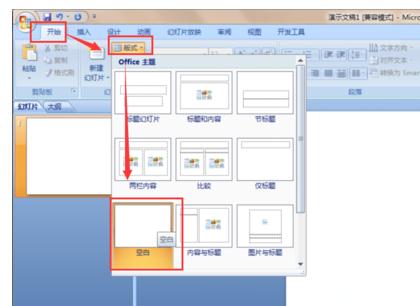
右键【设置背景格式】。如下图所示:
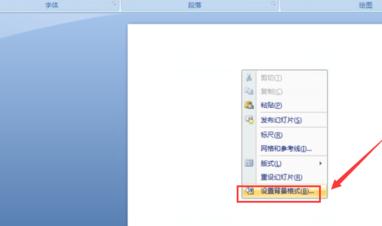
弹出【设置背景格式】对话框,【填充】选项,选择【图片或纹理填充】。如下图所示:
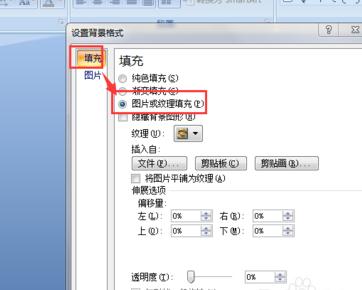
插入自【文件】选择图片,并点击打开即可。如下图所示:
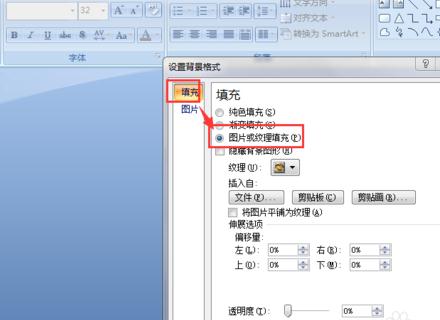
这样背景图片就插入完成了。如下图所示:

点击全部应用即可应用于全部幻灯片,也可以重设背景。如下图所示:
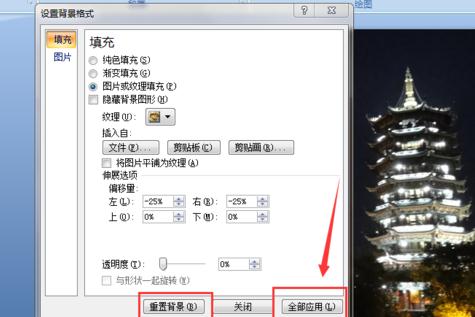
以上就是ppt2007插入自定义背景图片教程,希望可以帮助到大家。
 天极下载
天极下载
































































